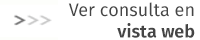Cómo generar todas las facturas de un determinado periodo en un solo PDF
a3factura
La aplicación permite generar todas las facturas de un determinado periodo en un único PDF.
Explicación del proceso
A continuación, te indicamos los pasos a seguir:1.- Selecciona el periodo de las facturas que quieras unificar en un único PDF. Para ello, puedes utilizar los diferentes filtros.
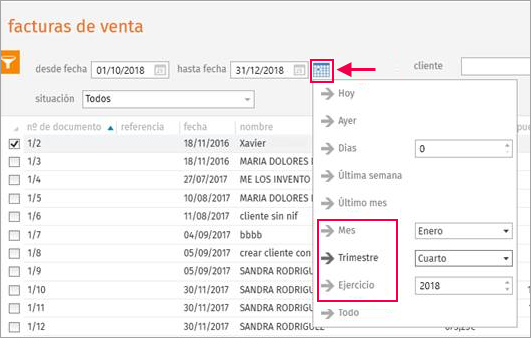
2.- Se mostrarán en pantalla las facturas del periodo indicado.
Para continuar con el proceso, deberás desplazarte hasta el final de la relación. De esta forma, se cargarán todas las facturas en la ventana de seleción.
Muy importante
Comprueba el número de elementos cargados. Por ejemplo, si deben cargarse 42 facturas, en el totalizador debe aparecer este número.
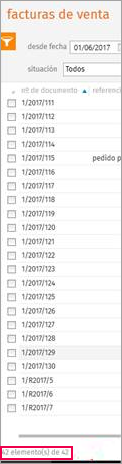
3.- A continuación, deberás seleccionar todas las facturas.
Recuerda que puedes utilizar la autoselección. Para ello, con la combinación de teclas: "Control + Shift + Inicio" te situarás, automáticamente, en la primera factura (que quedará marcada). Seguidamente, pulsa "Control + Shift + Fin" y se seleccionarán el resto.

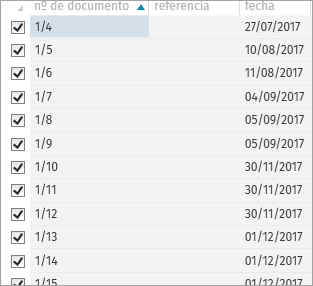
4.- Por último, una vez hecha la selección, pulsa "PDF".
El proceso puede durar unos minutos (en función de la información que incluya), cuando finalice se mostrará el documento de PDF generado.